Como corrigir ERROR_RANGE_NOT_FOUND

O ERROR_RANGE_NOT_FOUND com código de erro 644 (0x284), e a mensagem O intervalo especificado não pôde ser encontrado na lista de intervalos, aparece em computadores Windows quando um programa ou processo do sistema tenta acessar um recurso, como memória ou um intervalo, que não está disponível ou não existe. As razões para o BSoD podem ser um problema com as configurações de configuração ou erros no registro.
Como posso corrigir ERROR_RANGE_NOT_FOUND?
Antes de passar para os passos avançados, certifique-se de realizar aqueles simples primeiro:
- Reinicie seu computador, pois isso pode ajudar a corrigir erros temporários do sistema
- Pressione Windows + X e selecione Visualizador de Eventos e procure erros relacionados à memória ou conflitos de hardware, em seguida, vá para as configurações do BIOS e verifique as configurações relacionadas à memória
- Certifique-se de que não há atualizações do Windows pendentes
1. Atualizar/reinstalar drivers de dispositivo
-
Pressione Windows + R para abrir a janela Executar.
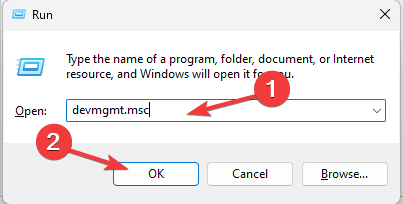
- Digite devmgmt.msc e clique em OK para abrir o aplicativo Gerenciador de Dispositivos.
- Você verá a lista de componentes do sistema, expanda cada categoria uma a uma para localizar um dispositivo com triângulo amarelo e um ponto de exclamação dentro.
-
Uma vez localizado, clique com o botão direito do mouse no driver e selecione Atualizar driver no menu de contexto.
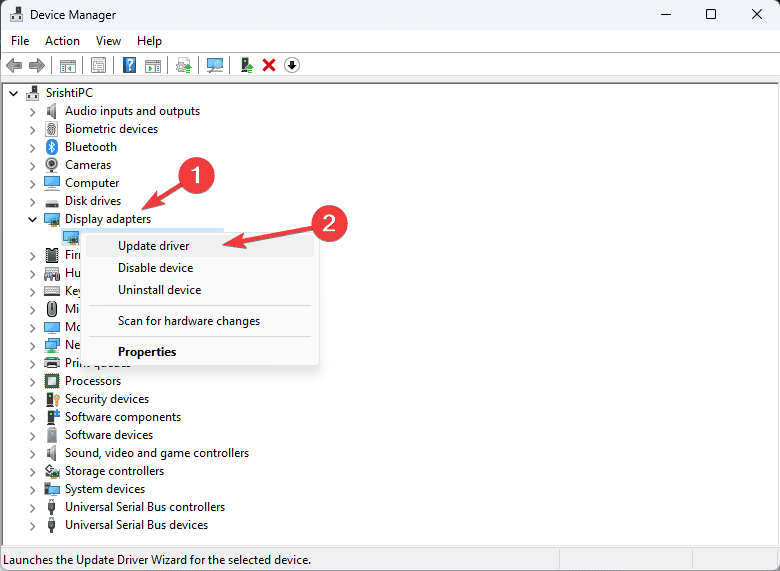
-
Selecione Pesquisar automaticamente drivers, em seguida, siga as instruções na tela para concluir o processo. Se houver mais de um driver problemático, repita os passos.
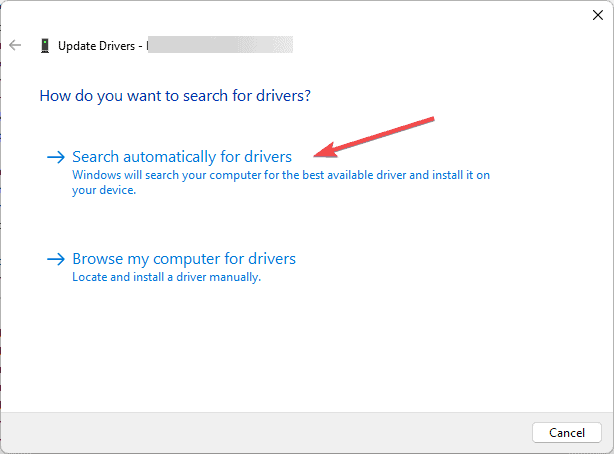
Se o Windows não conseguir encontrar a versão mais recente do driver, você pode ir ao site do fabricante do dispositivo, e baixar e instalar o driver. Alternativamente, você pode obter uma ferramenta confiável de atualização de drivers de terceiros para garantir que todos os drivers de dispositivo estejam atualizados.
Se a atualização do driver não corrigir o problema ERROR_RANGE_NOT_FOUND, siga estes passos para reinstalar o driver:
-
Reinicie o Gerenciador de Dispositivos, clique com o botão direito no driver problemático e selecione Desinstalar dispositivo.
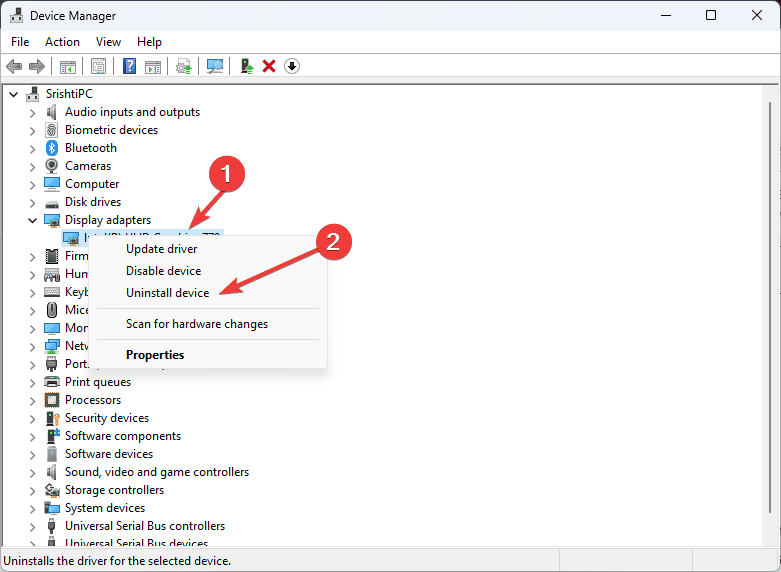
- Clique em Desinstalar novamente.
-
Para reinstalar, você pode reiniciar seu computador ou pode ir em Ação > Procurar alterações de hardware.
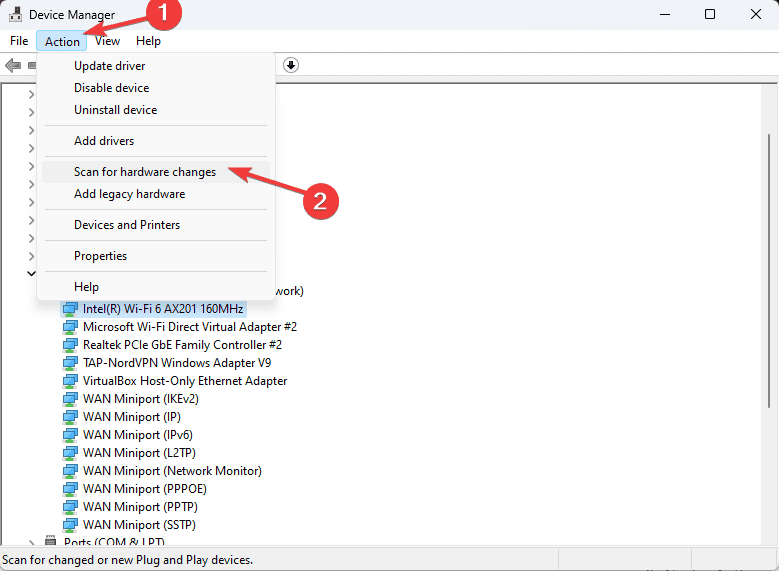
2. Executar verificações SFC e DISM
-
Pressione a tecla Windows, digite cmd na barra de pesquisa e selecione Executar como administrador na lista de opções para iniciar o Prompt de Comando com privilégios de administrador.
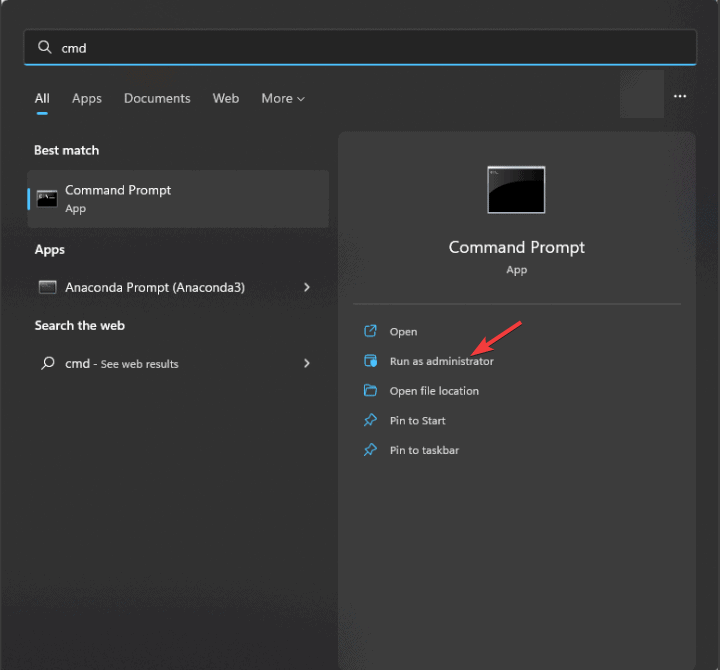
-
Para reparar ou restaurar os arquivos de sistema danificados ou ausentes, digite o seguinte comando e pressione Enter:
sfc /scannow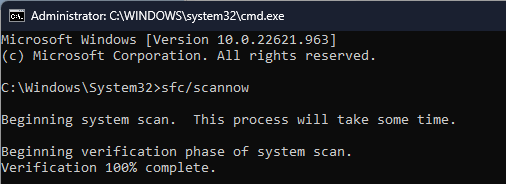
-
Aguarde a conclusão da verificação, copie e cole o seguinte comando para reparar a imagem do sistema via Windows Update, em seguida, pressione Enter:
Dism /Online /Cleanup-Image /RestoreHealth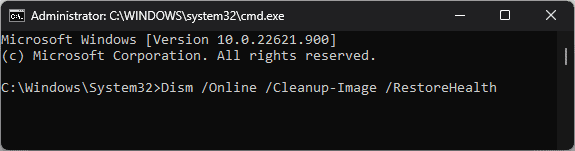
- Aguarde a execução do comando e, em seguida, reinicie seu computador para que as alterações entrem em vigor.
3. Reparar os arquivos do registro
-
Pressione Windows + R para abrir a janela Executar.
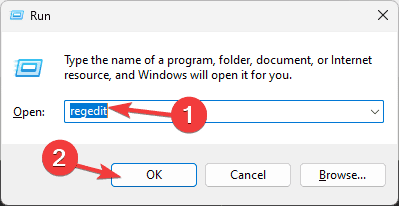
- Digite regedit e clique em OK para abrir o aplicativo Editor do Registro.
-
Antes de fazer alterações, vá em Arquivo, selecione Exportar, renomeie e salve o arquivo de backup .reg em um local acessível.
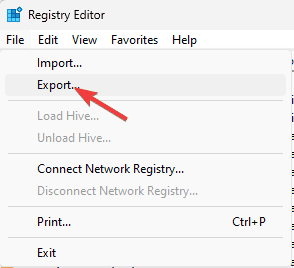
-
Agora, navegue até este caminho:
Computer\HKEY_LOCAL_MACHINE\SYSTEM\CurrentControlSet\Services - Verifique as entradas do registro relacionadas aos drivers que estão causando o ERROR_RANGE_NOT_FOUND.
- Se você encontrar algum problema, pode tentar excluir a chave ou reinstalar o driver relacionado a ela e reiniciar seu computador.
Se você estiver confuso sobre o que fazer, pode optar por um limpador de registro confiável para restaurar as entradas corrompidas ou ausentes e corrigir o erro BSoD.
4. Reinstale o aplicativo afetado
- Pressione Windows + I para iniciar as Configurações.
-
No painel esquerdo, selecione Aplicativos.
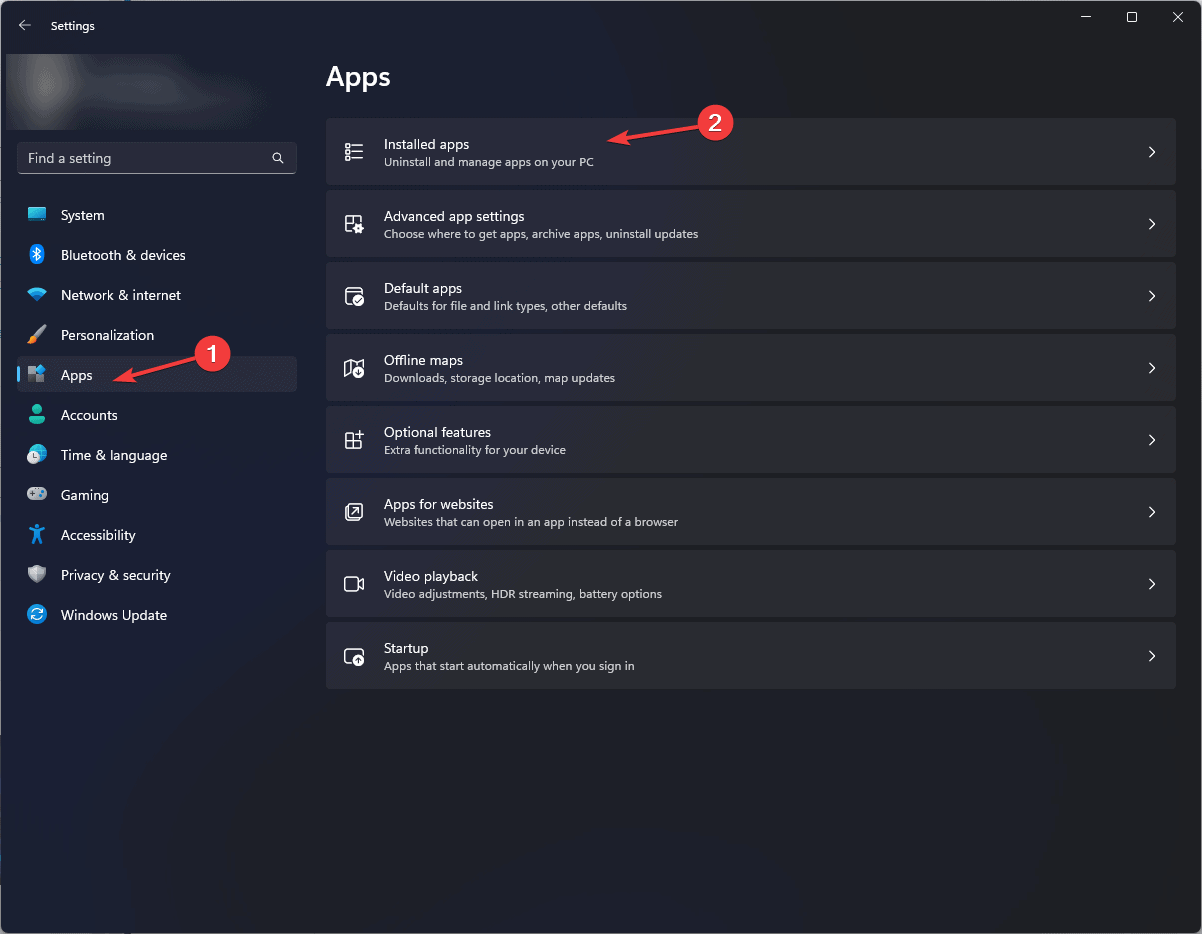
- Clique em Aplicativos instalados.
-
Na lista de aplicativos, localize o aplicativo afetado, clique no ícone de três pontos e selecione Desinstalar.
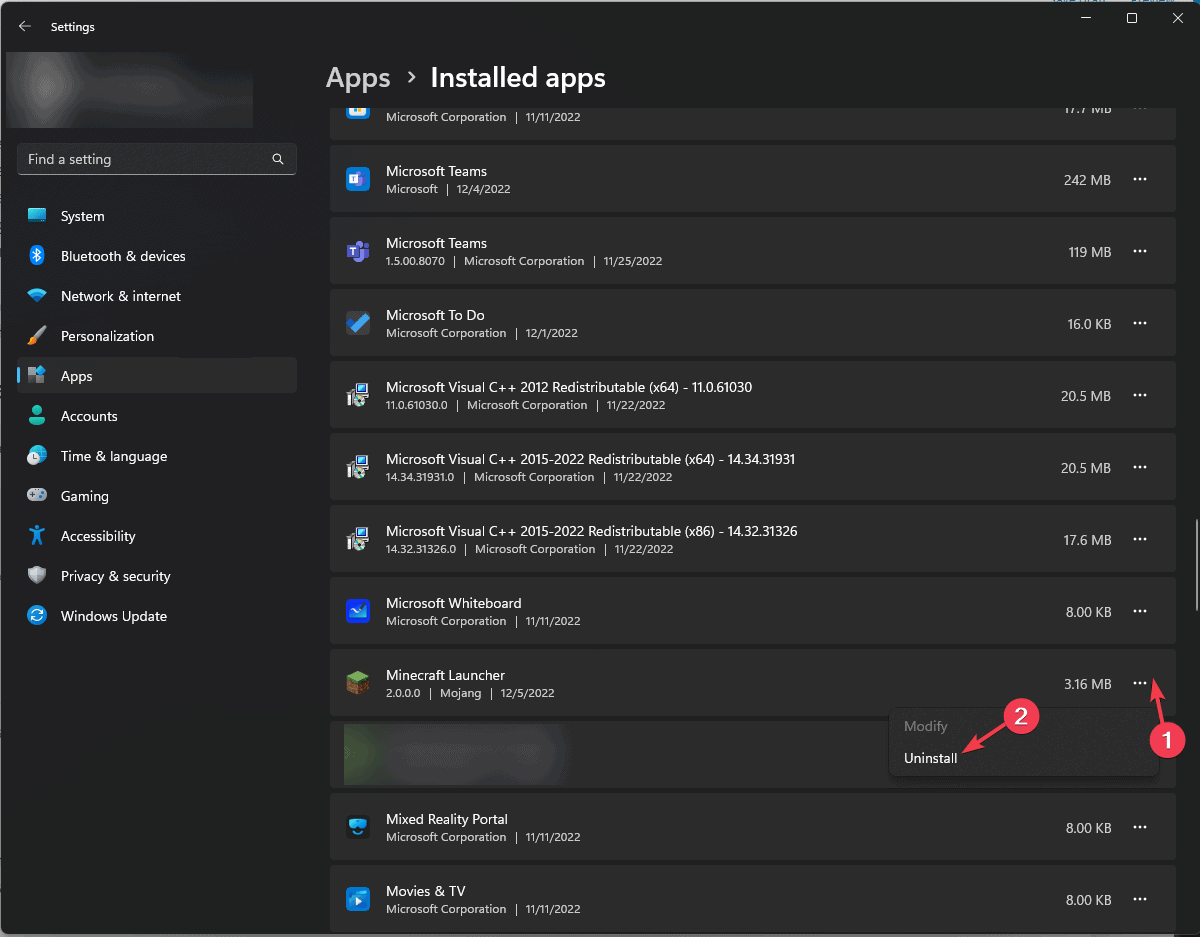
- Clique em Desinstalar novamente para confirmar.
-
Vá para o site oficial do aplicativo ou Microsoft Store para reinstalar o aplicativo.
Leia mais sobre este tópico
- A Microsoft substitui o JScript pelo JScript9Legacy para melhor segurança no Windows 11
- O Windows 11 Build 27898 adiciona ícones pequenos na barra de tarefas, recuperação rápida, compartilhamento mais inteligente
- O bug do Windows 11 Build 27898 traz de volta o som de inicialização clássico do Vista
5. Reinicie seu PC em um ambiente de inicialização limpa
-
Pressione Windows + R para abrir o console Executar.
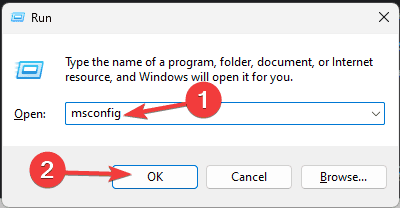
- Digite msconfig e clique em OK para abrir o aplicativo Configuração do Sistema.
-
Vá para a guia Serviços, marque a caixa ao lado de Ocultar todos os serviços da Microsoft, e selecione Desabilitar todos.
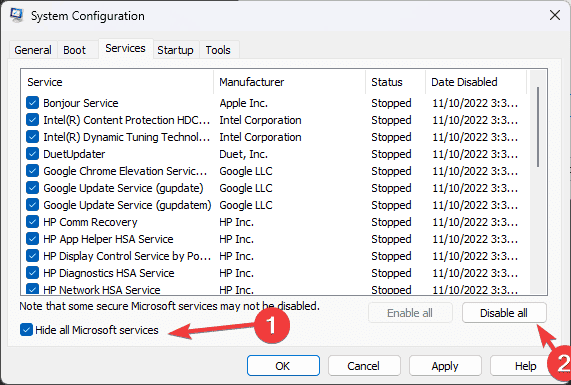
-
Mude para a guia Inicialização e clique em Abrir o Gerenciador de Tarefas.
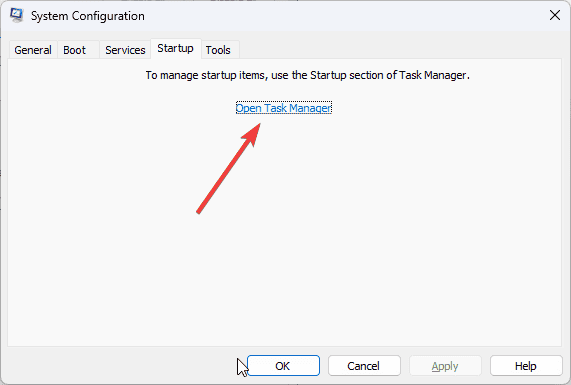
-
No Gerenciador de Tarefas, selecione items habilitados um a um e clique em Desabilitar, em seguida, feche a janela.
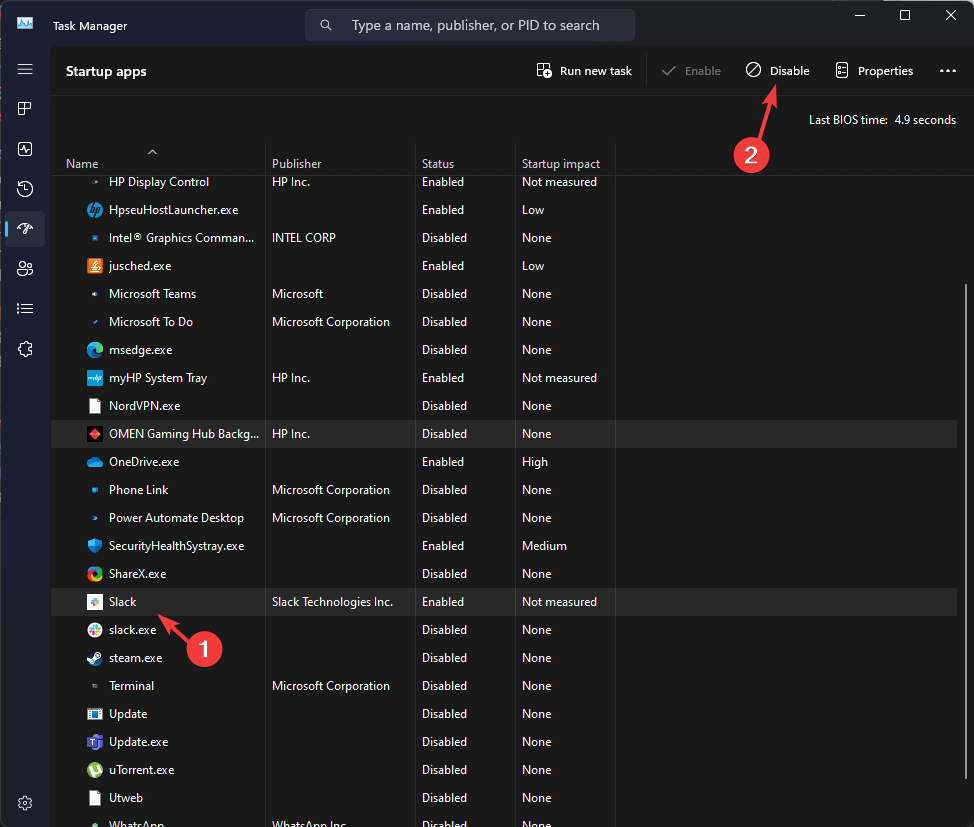
-
De volta à janela de Configuração do Sistema, clique em Aplicar, depois OK.
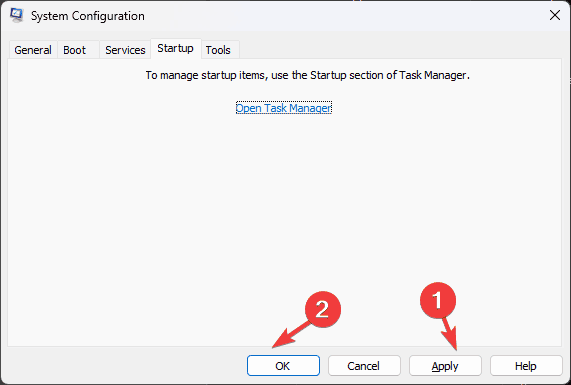
- Clique em Reiniciar para reiniciar seu PC e salvar as alterações.
Uma vez que o PC esteja em modo de inicialização limpa, habilite os serviços e inicializações de terceiros um a um para verificar o que está causando o BSoD e restringir o problema. Se nenhum dos serviços e itens de inicialização for responsável, reverta essas etapas para reiniciar seu PC no modo normal.
6. Restaure as configurações do seu computador para um ponto anterior
-
Pressione Windows + R para abrir a janela Executar.
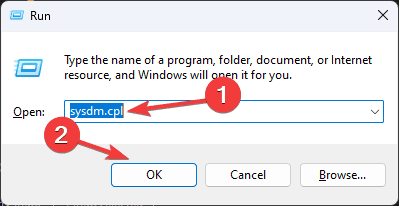
- Digite sysdm.cpl e clique em OK para iniciar a janela Propriedades do Sistema.
-
Vá para a guia Proteção do Sistema e clique no botão Restauração do Sistema.
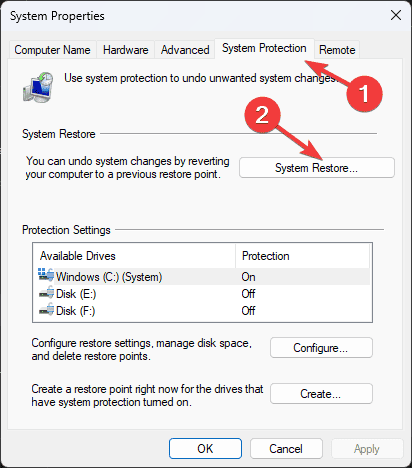
-
Selecione Escolher um ponto de restauração diferente no assistente de Restauração do Sistema e clique em Próximo.
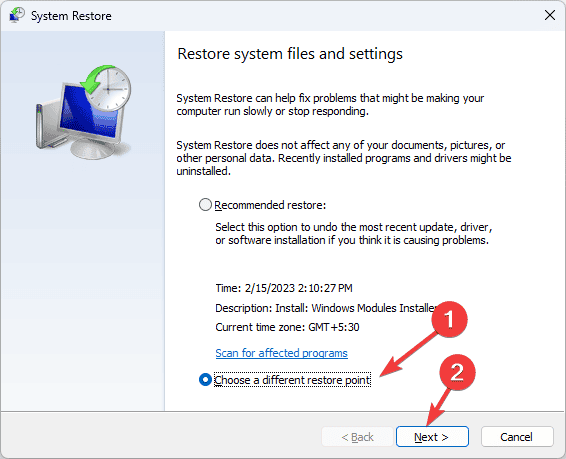
-
Você verá uma lista de pontos de restauração disponíveis, selecione o mais antigo ou o que foi criado antes de você encontrar o ERROR_RANGE_NOT_FOUND pela primeira vez e clique em Próximo para prosseguir.
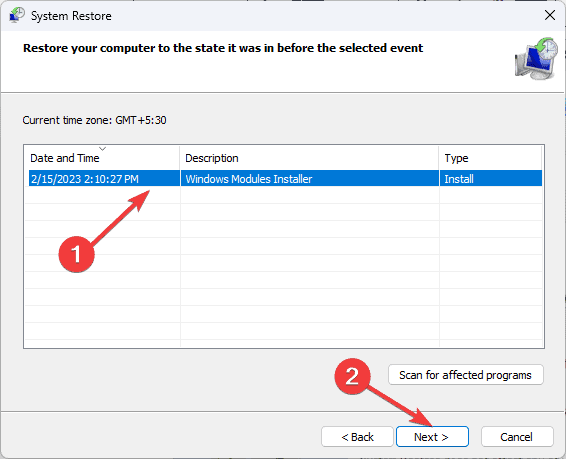
-
Clique em Finalizar.
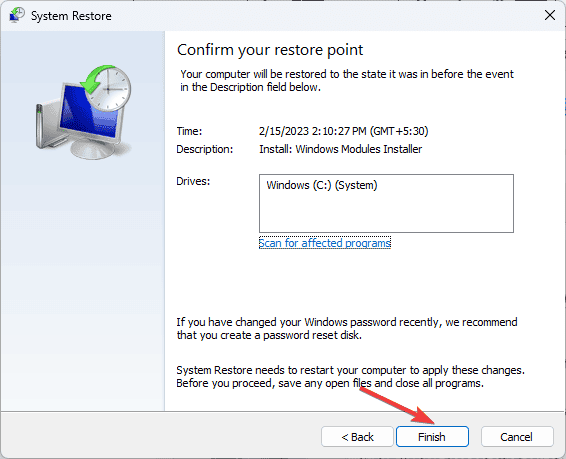
O Windows será reiniciado e restaurará suas configurações de sistema para o ponto selecionado. No entanto, se falhar, e você receber a mensagem A Restauração do Sistema não foi concluída com sucesso após a reinicialização, os arquivos de sistema corrompidos ou drivers conflitantes em seu dispositivo são os responsáveis; confira este guia para saber mais.
7. Reinstalar o Windows (Último recurso)
Verifique estes pré-requisitos antes de começar:
- Uma conexão de internet confiável e se estiver usando um laptop, conecte-o a um carregador
- Mantenha suas credenciais da conta Microsoft à mão
- Um pen drive em branco com pelo menos 8 GB de armazenamento. Certifique-se de que não há conteúdo no pen drive, pois será excluído
- Uma lista de aplicativos essenciais, suas licenças e credenciais prontas
- Faça backup de seus arquivos importantes, incluindo arquivos, documentos, vídeos, fotos para um armazenamento externo ou nuvem
Criar uma mídia de instalação
- Baixe a ferramenta de criação de mídia do Windows 11 em outro dispositivo ou PC afetado se ele estiver funcionando.
- O mediacreationtool.exe será baixado, clique duas vezes para abri-lo e clique em Sim no prompt UAC.
-
No assistente de instalação do Windows 11, clique em Aceitar para concordar com os termos da licença.
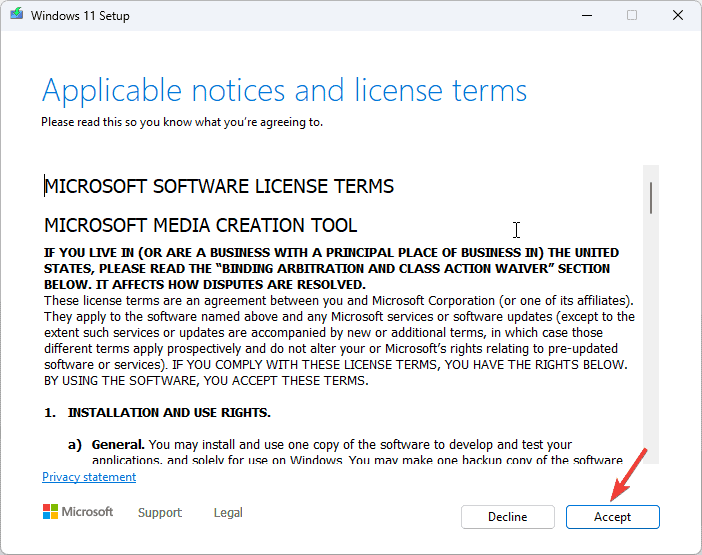
-
Remova a marcação ao lado de Usar as opções recomendadas para este PC e escolha a edição e o idioma do Windows.
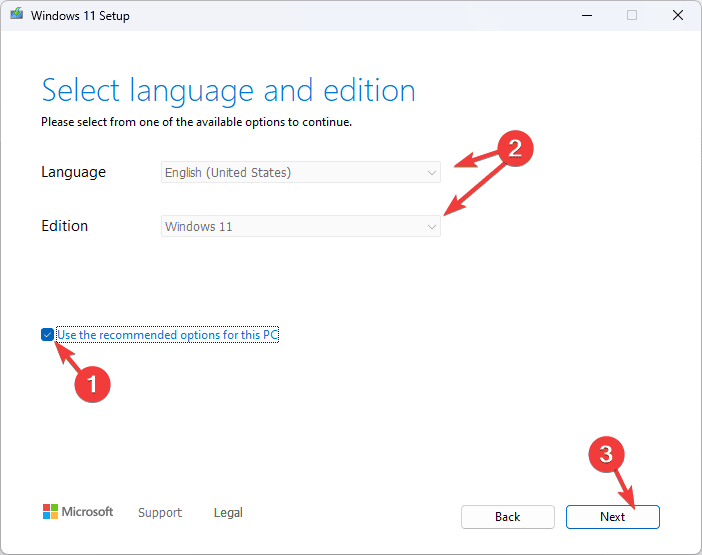
-
Conecte o dispositivo USB; selecione o pendrive e clique em Próximo.
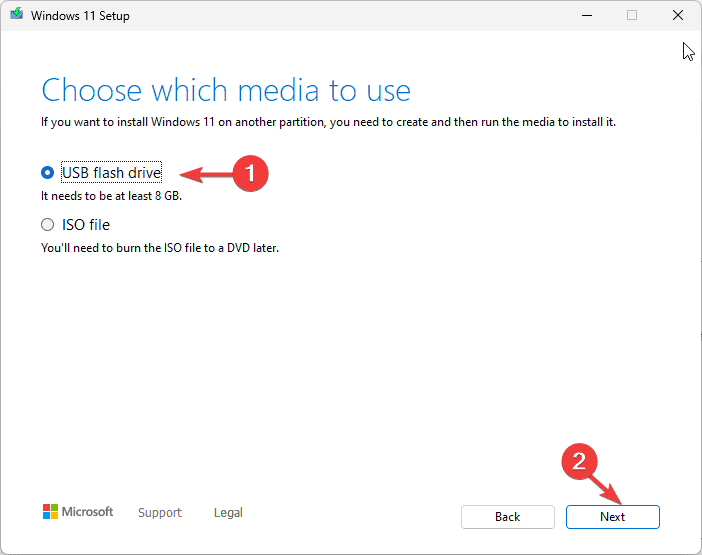
- O dispositivo USB será formatado, e os arquivos de instalação do Windows serão adicionados à unidade. Clique em Finalizar e ejetar com segurança o pen drive se você estiver realizando as etapas em outro PC.
Instalação limpa do Windows
- Conecte o pen drive USB no computador afetado, pressione a tecla Windows, clique em Power, e depois pressione e segure a tecla Shift enquanto seleciona Reiniciar.
-
Uma vez que seu dispositivo esteja no Windows RE, clique em Usar um dispositivo na tela Escolha uma opção.
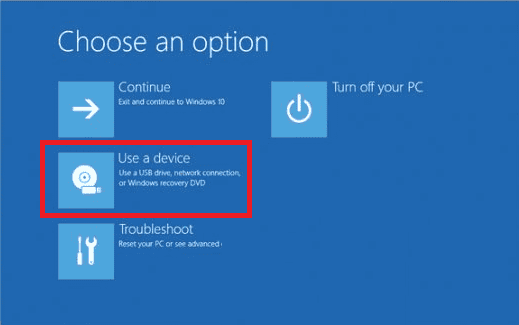
- Escolha o pen drive na página seguinte.
-
Seu dispositivo irá iniciar e você verá a caixa de diálogo Configuração do Windows, escolha Idioma, Hora e Método do teclado, e clique em Próximo.
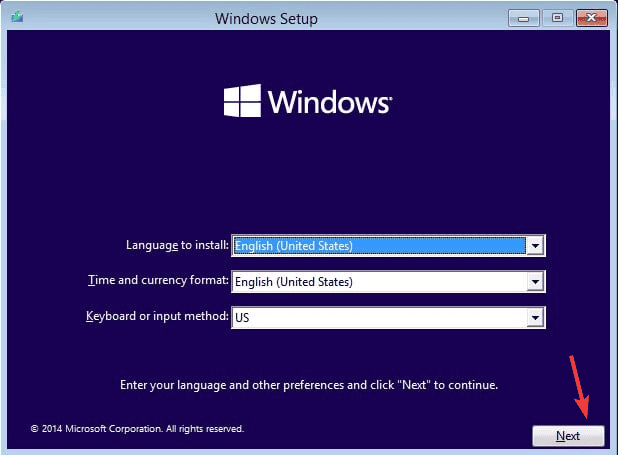
-
Clique em Instalar agora.
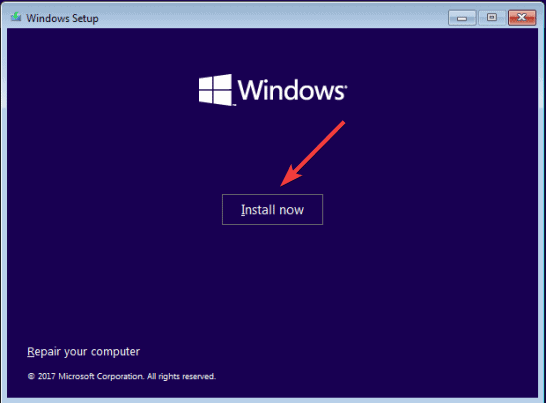
- Você pode inserir a chave do produto na próxima tela, ou clicar em Não tenho uma chave do produto, e em seguida selecionar Próximo.
- Na página Selecione o sistema operacionalque você deseja instalar, escolha o SO e clique em Próximo.
- Clique em Aceitar na próxima página.
-
Selecione Personalizado: Instalar Windows somente (avançado).
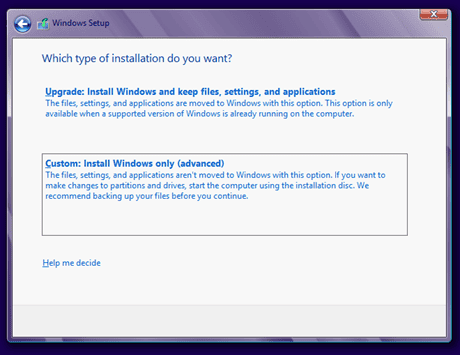
- Escolha o disco que você deseja para instalar o Windows.
Agora, a instalação começará. Certifique-se de que seu PC permaneça ligado até o processo ser concluído. Uma vez que o Windows esteja instalado, seu PC será reiniciado, e você deverá seguir as instruções para concluir a configuração. Você pode então fazer login em seu computador e ir para Configurações > Atualização do Windows > Verificar atualizações, baixar e instalar se disponível.
Em conclusão, para corrigir o ERROR_RANGE_NOT_FOUND, você pode garantir que as atualizações do Windows estejam instaladas, executar o verificador de arquivos de sistema e a verificação DISM para reparar arquivos de sistema, reparar os arquivos do registro, reinstalar o aplicativo afetado ou restaurar seu PC para uma versão anterior. Se nada funcionou para você, então você pode optar por reinstalar o sistema operacional.
Se você tiver alguma dúvida ou sugestão sobre o erro BSoD, sinta-se à vontade para mencioná-las na seção de comentários abaixo.












